SaveFileDialogでは、複数のドットが付いた拡張子をサポートすることができます。
たとえば*.tar.gzのような拡張子をFilterプロパティに設定することが可能です。
ただし、この機能は既定ではオフにされており有効にするにはSupportMultiDottedExtensionsプロパティにTrueを設定する必要があります。
下記は複数のドットが付いた拡張子をサポートする例です。
画面デザインは下記のようにしました。
VBの例
' [ファイルの保存]ボタンクリック時の処理
Private Sub btnShowSaveDialog_Click(ByVal sender As System.Object, ByVal e As System.EventArgs) Handles btnShowSaveDialog.Click
'★★★複数のドットが付いた拡張子をサポートする★★★
SaveFileDialog1.SupportMultiDottedExtensions = True
'フィルターの設定
SaveFileDialog1.Filter = "tar.gzファイル|*.tar.gz"
'ダイアログの表示
SaveFileDialog1.ShowDialog()
End Sub
' [保存]ボタンクリック時の処理
Private Sub SaveFileDialog1_FileOk(ByVal sender As System.Object, ByVal e As System.ComponentModel.CancelEventArgs) Handles SaveFileDialog1.FileOk
Dim strFileName As String
'★★★入力されたファイル名を取得★★★
strFileName = IO.Path.GetFileName(SaveFileDialog1.FileName)
'ファイル名をテキストボックスに表示
txtInputFile.Text = strFileName
End Sub
C#の例
// [ファイルの保存]ボタンクリック時の処理
private void btnShowSaveDialog_Click(object sender, EventArgs e)
{
// ★★★複数のドットが付いた拡張子をサポートする★★★
saveFileDialog1.SupportMultiDottedExtensions = true;
// フィルターの設定
saveFileDialog1.Filter = "tar.gzファイル|*.tar.gz";
// ダイアログの表示
saveFileDialog1.ShowDialog();
}
// [保存]ボタンクリック時の処理
private void SaveFileDialog1_FileOk(object sender, CancelEventArgs e)
{
string strFileName;
// ★★★入力されたファイル名を取得★★★
strFileName = System.IO.Path.GetFileName(saveFileDialog1.FileName);
// ファイル名をテキストボックスに表示
txtInputFile.Text = strFileName;
}
Please follow and like us:

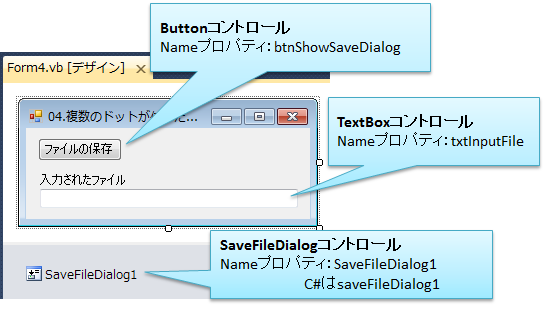
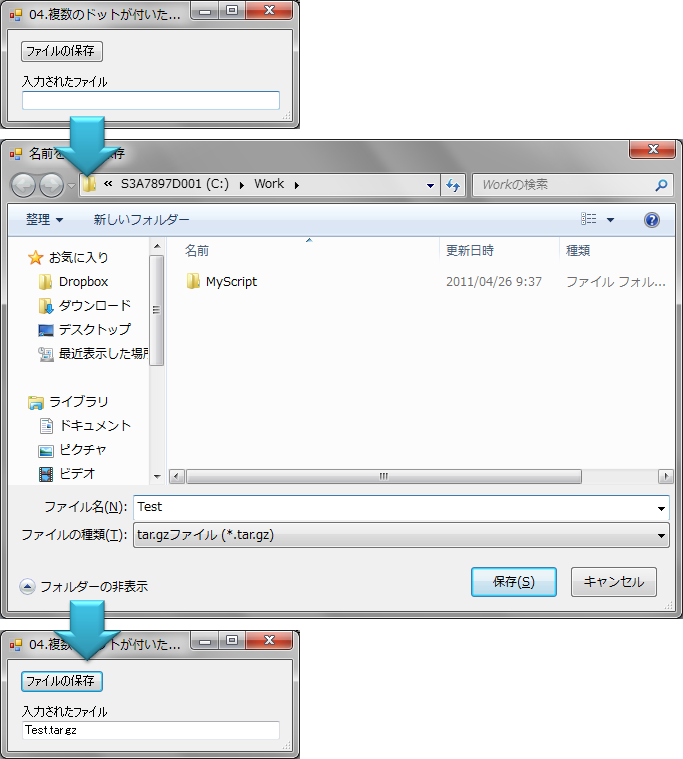

コメント